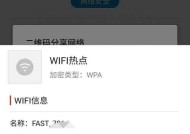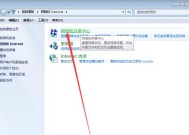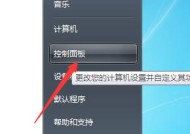解决WiFi感叹号问题的有效方法(解决WiFi连接问题的关键步骤和技巧)
- 家电知识
- 2024-12-05
- 37
- 更新:2024-11-19 11:54:30
在我们日常生活中,WiFi已经成为我们必不可少的一部分,然而有时候我们会遇到WiFi连接问题,比如WiFi图标上出现感叹号,无法正常连接互联网等。这时候我们就需要一些有效的方法来解决这些问题,保证我们能够顺利地上网。本文将介绍一些解决WiFi感叹号问题的关键步骤和技巧,帮助您迅速解决WiFi连接问题。

检查WiFi信号强度是否稳定
要保证能够稳定地连接WiFi,首先需要确保WiFi信号强度足够。打开设备的WiFi设置界面,观察WiFi图标上的信号强度指示器,如果信号弱或者出现感叹号,则可能是由于信号不稳定造成的。可以尝试将设备靠近无线路由器,或者调整路由器天线方向来改善信号强度。
检查密码是否正确输入
WiFi连接需要正确的密码才能成功连接互联网,如果密码输入错误,就会导致连接失败。请仔细核对密码是否正确输入,并确保大小写是否一致。如果密码遗忘了,可以尝试重新设置路由器密码或者联系网络服务提供商获取正确的密码。
检查路由器是否正常工作
有时候WiFi连接问题是由于路由器出现故障导致的。可以尝试重启路由器,等待几分钟后再重新连接WiFi。如果重启后问题依然存在,可以尝试通过访问路由器管理界面检查路由器的设置是否正确,并确保路由器处于正常工作状态。
检查设备的IP地址设置
IP地址是设备连接互联网所必需的,如果IP地址设置不正确,会导致无法连接到网络。可以在设备的WiFi设置界面中查看IP地址设置,确保选择自动获取IP地址的选项。如果之前手动设置了IP地址,可以尝试重置为自动获取。
清除设备上的网络缓存
有时候设备上的网络缓存会导致WiFi连接问题,可以尝试清除设备上的网络缓存来解决问题。可以在设备的设置中找到网络设置或者高级设置选项,选择清除缓存的功能,然后重新连接WiFi。

检查网络驱动程序是否正常
如果使用的是电脑或者笔记本等设备,需要确保网络驱动程序正常工作。可以在设备的设备管理器中找到网络适配器,检查是否存在驱动程序问题。如果存在问题,可以尝试更新驱动程序或者重新安装驱动程序来修复WiFi连接问题。
禁用防火墙或杀毒软件
有时候防火墙或者杀毒软件会误判WiFi连接,导致无法正常连接互联网。可以尝试禁用防火墙或者杀毒软件来解决问题。当然,在禁用期间需要确保设备的网络安全,可以关闭一些不必要的网络共享功能。
重置网络设置
如果上述方法都没有解决WiFi连接问题,可以尝试重置设备的网络设置。在设备的设置界面中找到网络设置选项,选择重置网络设置的功能,然后重新连接WiFi。
检查无线路由器的设置
如果只有某一台设备无法连接WiFi,可以尝试检查该设备是否被路由器禁止连接。可以访问路由器管理界面,查看无线连接的黑名单或者限制列表,确保该设备没有被禁止连接。
尝试使用其他设备连接WiFi
如果只有一台设备无法连接WiFi,而其他设备正常连接,那么问题可能出在该设备上。可以尝试使用其他设备连接同一个WiFi,确认是否能够正常连接。如果其他设备也无法连接,那么问题可能出在无线路由器上。
更换无线信道
有时候WiFi连接问题是由于信道干扰导致的,可以尝试更换无线信道来解决问题。可以在路由器管理界面中找到无线设置选项,选择自动或者手动更换信道,并重新连接WiFi。
重启设备和路由器
有时候一些临时的问题可以通过重启设备和路由器来解决。可以尝试同时关闭设备和路由器,等待几分钟后再重新启动并连接WiFi。
联系网络服务提供商寻求帮助
如果经过尝试仍然无法解决WiFi连接问题,可以联系您的网络服务提供商寻求帮助。他们可能需要远程检查您的设备和网络设置,或者派遣技术人员上门解决问题。
保持设备和路由器更新
定期更新设备和路由器的固件或者软件是保持良好WiFi连接的重要步骤。可以定期检查设备和路由器的官方网站,获取最新的固件或者软件更新,以提高设备和路由器的兼容性和稳定性。
无论是WiFi感叹号问题还是其他WiFi连接问题,都可以通过一些简单的方法来解决。首先需要确保WiFi信号强度稳定,然后检查密码、路由器、IP地址等设置是否正确。如果问题仍然存在,可以尝试清除网络缓存、更新驱动程序、禁用防火墙等方法。如果问题依然无法解决,可以联系网络服务提供商或者尝试其他设备连接WiFi。最重要的是保持设备和路由器的更新,以保证良好的WiFi连接体验。
快速修复你的WiFi连接问题
随着无线网络的普及,WiFi连接已经成为我们日常生活中不可或缺的一部分。然而,有时候我们可能会遇到WiFi连接出现感叹号的问题,这给我们带来了很多不便。本文将为你介绍一些有效的方法来解决WiFi感叹号问题,帮助你重新享受无缝的网络体验。
一、确保设备与WiFi信号源距离合适
距离过远会导致信号弱,进而造成WiFi感叹号问题。请将设备尽量靠近WiFi信号源,并确保没有障碍物阻挡信号传输。
二、检查WiFi信号源是否正常工作
有时候WiFi信号源可能出现故障,导致无法连接或出现感叹号。请检查WiFi信号源是否正常工作,可以尝试重启路由器或者联系网络服务提供商进行修复。

三、重新连接WiFi网络
有时候重新连接WiFi网络可以解决感叹号问题。在设备的网络设置中,选择断开与WiFi网络的连接,然后再次连接,尝试是否能够正常连接。
四、检查WiFi密码是否正确
密码错误也是导致WiFi感叹号问题的常见原因。请确保输入的WiFi密码是正确的,并尝试重新连接。
五、清除设备的网络缓存
设备的网络缓存中可能会存储一些错误的网络信息,导致连接问题。可以在设备的设置中找到网络设置,选择清除缓存,然后重新连接WiFi网络。
六、更新设备的驱动程序
有时候设备的驱动程序过时或不兼容会导致WiFi连接问题。可以在设备的制造商官网上下载最新的驱动程序,并进行更新。
七、检查设备的无线适配器
设备的无线适配器可能出现硬件故障,导致WiFi感叹号问题。可以尝试在其他设备上连接同一WiFi网络,如果其他设备可以正常连接,则说明问题出在设备的无线适配器上。
八、使用专业的WiFi信号增强器
如果你发现无论如何都无法解决WiFi感叹号问题,可能是由于信号弱造成的。此时可以考虑购买并使用专业的WiFi信号增强器来加强信号,提升WiFi连接质量。
九、确保无其他网络干扰
附近存在其他无线网络或电磁干扰源也可能导致WiFi感叹号问题。可以尝试关闭其他无线网络或将设备远离电磁干扰源,然后重新连接WiFi网络。
十、重置设备的网络设置
有时候设备的网络设置可能出现错误,导致WiFi连接问题。可以尝试在设备的设置中找到网络设置重置选项,进行重置后再重新连接WiFi网络。
十一、联系网络服务提供商
如果经过以上方法仍然无法解决WiFi感叹号问题,可能是由于网络服务提供商方面的原因。此时可以联系网络服务提供商,寻求他们的帮助进行修复。
十二、更新WiFi信号源固件
WiFi信号源也有固件,固件过时或不稳定可能会导致WiFi连接问题。可以尝试在路由器管理界面中找到固件更新选项,更新WiFi信号源的固件。
十三、检查设备是否被限制连接
有些路由器可能会对设备进行限制,导致无法正常连接WiFi网络。可以尝试在路由器管理界面中查看并解除对设备的限制。
十四、使用安全模式连接WiFi
安全模式可以帮助排除设备本身的问题,如果在安全模式下可以正常连接WiFi,则说明问题可能是由于其他应用程序或设置导致的。
十五、咨询专业技术人员
如果以上方法仍然无法解决WiFi感叹号问题,建议咨询专业的技术人员,他们可以根据具体情况提供更为详细的解决方案。
WiFi感叹号问题可能是由于多种原因造成的,但通过以上的方法,你应该能够解决大部分的WiFi连接问题。如果问题依然存在,建议联系专业技术人员寻求帮助,确保你能够畅享无缝的网络体验。